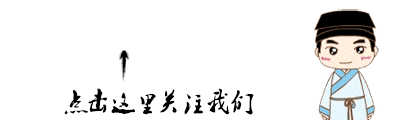

来源丨机器之心
链接丨https://towardsdatascience.com/learning-to-use-progress-bars-in-python-2dc436de81e5
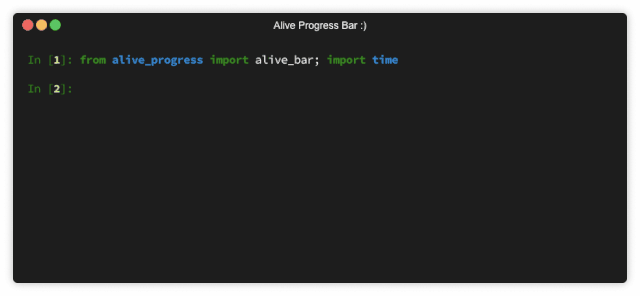
如果你之前没用过进度条,八成是觉得它会增加不必要的复杂性或者很难维护,其实不然。要加一个进度条其实只需要几行代码。在这几行代码中,我们可以看看如何在命令行脚本以及 PySimpleGUI UI 中添加进度条。

下文将介绍 4 个常用的 Python 进度条库:
Progress
第一个要介绍的 Python 库是 Progress。
你只需要定义迭代的次数、进度条类型并在每次迭代时告知进度条。
import timefrom progress.bar
import IncrementalBarmylist = [1,2,3,4,5,6,7,8]
bar = IncrementalBar( Countdown , max = len(mylist))
for item in mylist:
bar.next()
time.sleep(1)
bar.finish()Progress 实现的进度条效果如下:

Progressbar 的增量进度条
如果你不喜欢该进度条的格式,还可以从以下格式中挑选:
ProgressBar 支持的进度条类型。
相关文档:https://pypi.org/project/progress/1.5/
tqdm
下面我们看一下 tqdm 库。
和之前见过的库差不多,这两行代码也非常相似,在设置方面有一点点不同:
import timefrom tqdm
import tqdmmylist = [1,2,3,4,5,6,7,8]
for i in tqdm(mylist):
time.sleep(1)tqdm 实现的进度条效果如下:

这个进度条也提供了几种选项。
相关文档:https://tqdm.github.io/
Alive Progress
顾名思义,这个库可以使得进度条变得生动起来,它比原来我们见过的进度条多了一些动画效果。

从代码角度来说比较相似:
from alive_progress import alive_barimport
timemylist = [1,2,3,4,5,6,7,8]
with alive_bar(len(mylist)) as bar:
for i in mylist:
bar()
time.sleep(1)进度条的外观和预期差不多:

这种进度条有一些与众不同的功能,使用起来会比较有趣,功能详情可见项目:https://github.com/rsalmei/alive-progress
PySimpleGUI
用 PySimpleGUI 得到图形化进度条
我们可以加一行简单的代码,在命令行脚本中得到图形化进度条。
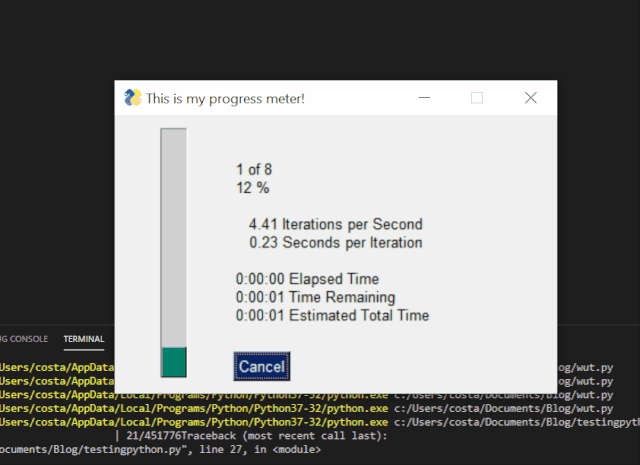
为了实现上述内容,我们需要的代码是:
import PySimpleGUI as sgimport
timemylist = [1,2,3,4,5,6,7,8]
for i, item in enumerate(mylist):
sg.one_line_progress_meter( This is my progress meter! , i+1, len(mylist), -key- )
time.sleep(1)PySimpleGUI 应用程序中的进度条
项目作者之前曾经在 GitHub 上讨论过「如何快速启动 Python UI,然后使用 UI 创建比较工具」。在这个项目里,作者还讨论了一下如何集成进度条。
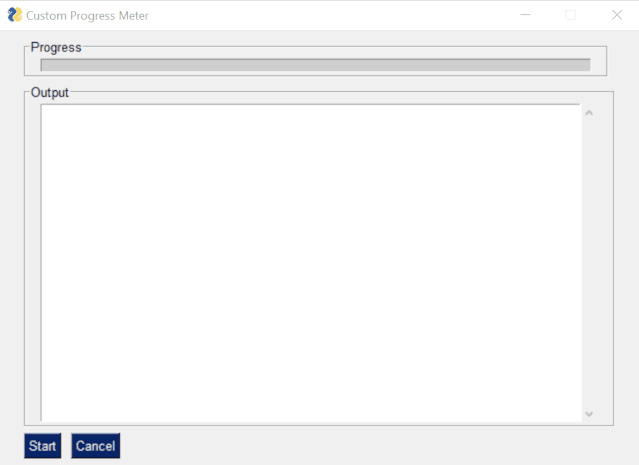
代码如下:
import PySimpleGUI as sgimport
timemylist = [1,2,3,4,5,6,7,8]
progressbar = [ [sg.ProgressBar(len(mylist), orientation= h , size=(51, 10), key= progressbar )]]
outputwin = [ [sg.Output(size=(78,20))]]
layout = [ [sg.Frame( Progress ,layout= progressbar)], [sg.Frame( Output , layout = outputwin)], [sg.Submit( Start ),sg.Cancel()]]
window = sg.Window( Custom Progress Meter , layout)
progress_bar = window[ progressbar ] while True:
event, values = window.read(timeout=10)
if event == Cancel or event is None:
break
elif event == Start :
for i,item in enumerate(mylist):
print(item)
time.sleep(1)
progress_bar.UpdateBar(i + 1)window.close()没错,在 Python 脚本中使用进度条只需要几行代码,一点也不复杂。有了进度条,以后也不用再猜测脚本运行地怎么样了。
万水千山总是情,点个 👍 行不行。
推荐阅读
··· END ···
麟哥新书已经在当当上架了,我写了本书:《拿下Offer-数据分析师求职面试指南》,目前当当正在举行活动,大家可以用相当于原价5折的预购价格购买,还是非常划算的
数据森麟公众号的交流群已经建立,许多小伙伴已经加入其中,感谢大家的支持。大家可以在群里交流关于数据分析&数据挖掘的相关内容,还没有加入的小伙伴可以扫描下方管理员二维码,进群前一定要关注公众号奥,关注后让管理员帮忙拉进群,期待大家的加入。
管理员二维码:







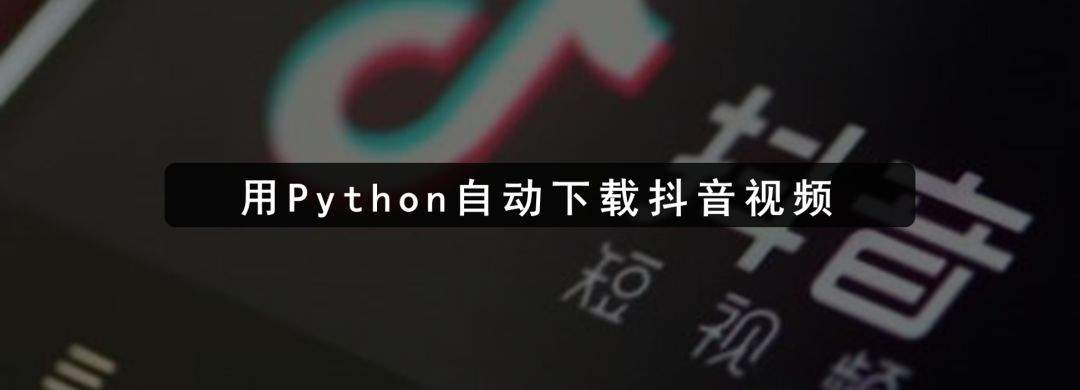














 1703
1703











 被折叠的 条评论
为什么被折叠?
被折叠的 条评论
为什么被折叠?








